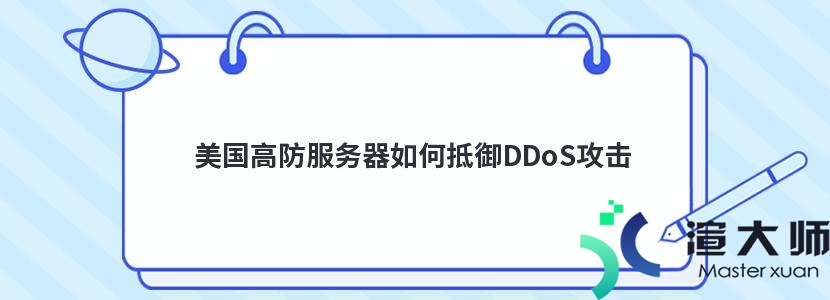BlueHost相信大家应该比较熟悉。它是一家优秀的主机商。主要提供性价比高的香港主机。美国主机。云虚拟主机等产品服务。随着云计算的发展。不少用户会选择将网站放在云虚拟主机上。网站程序文件上传到云虚拟主机后。您可以根据网站访问需要修改文件权限。那么BlueHost云虚拟主机的网站文件权限怎么设置?下面一起来了解下。
这里。您可以通过下载安装FTP客户端来修改BlueHost云虚拟主机的网站文件权限。比如FileZilla。
1。安装好FileZilla后。使用它来连接BlueHost云虚拟主机。连接成功后。在FileZilla的远程站点区域。右键单击待修改权限的文件。单击“文件权限(F)…”。如下图所示:
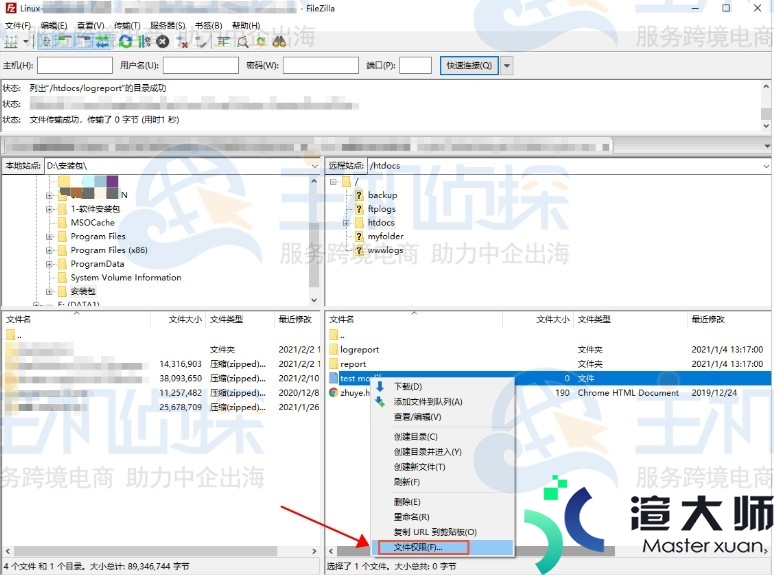
2。在弹出的“改变文件属性”窗口中。您会看到有所有者权限。组权限。公共权限。包括读取。写入。执行相关权限。您可以通过在“数字值(N)”文本框中输入文件新的权限值。Linux系统中。文件或目录的权限可以分为三种:
r:4 读取权限;w:2 写入权限;x:1 执行(运行)权限。
rwx = 4 + 2 + 1 = 7 (可读写运行)
rw = 4 + 2 = 6 (可读写不可运行)
rx = 4 +1 = 5 (可读可运行不可写)
比如。这里在“数字值(N)”文本框输入的值为644。表示当前文件所有者权限是可读可写不可执行的;文件的所属组权限为可读的;文件的公共权限也是可读的。
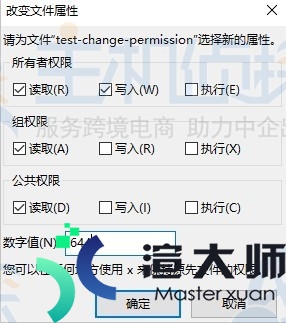
文件权限设置完毕后。点击“确定”按钮保存即可。
以上是关于修改BlueHost云虚拟主机的网站文件权限的操作步骤介绍。FileZilla功能强大。具备所有FTP软件的功能。使文件管理变得简单。
本文地址:https://gpu.xuandashi.com/14019.html,转载请说明来源于:渲大师
声明:本站部分内容来自网络,如无特殊说明或标注,均为本站原创发布。如若本站内容侵犯了原著者的合法权益,可联系我们进行处理。分享目的仅供大家学习与参考,不代表本站立场!